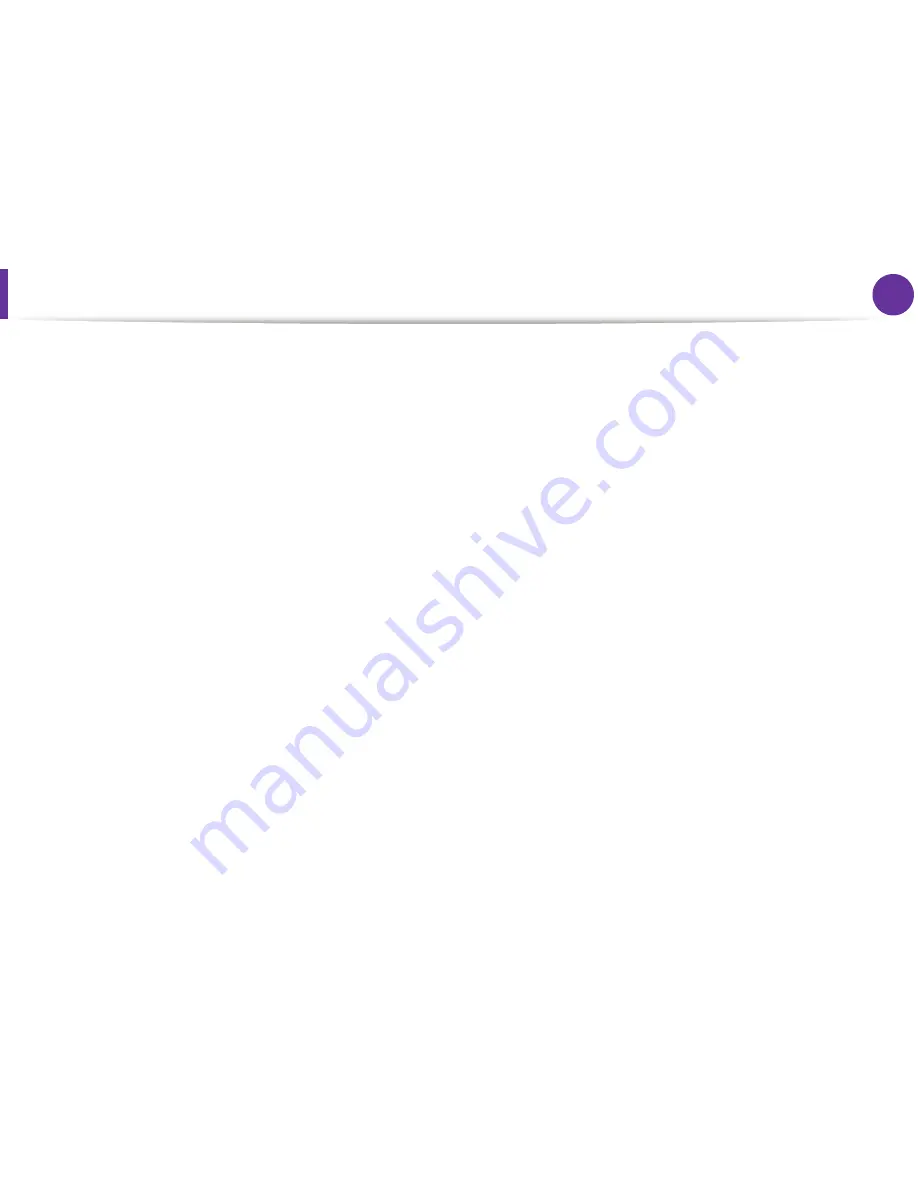
5
1. Instalación del software
Instalación para Macintosh
1
Asegúrese de que el dispositivo esté encendido y
conectado al ordenador.
2
Inserte el CD de software suministrado en la unidad de
CD-ROM.
3
Haga doble clic en el icono de CD-ROM que aparece en el
escritorio de Macintosh.
4
Haga doble clic en la carpeta
MAC_Installer
> icono
Installer OS X
.
5
Introduzca la contraseña y haga clic en
Aceptar
.
6
Haga clic en
Continuar
.
7
Lea el Acuerdo de licencia y haga clic en
Continuar
.
8
Haga clic en
Aceptar
para aceptar el Acuerdo de licencia.
9
Seleccione
Instalación Simple
y haga clic en
Instalar
. Se
recomienda
Instalación Simple
para la mayoría de los
usuarios. Se instalarán todos los componentes necesarios
para las operaciones del dispositivo.
Si selecciona
Instalación personalizada (10.4)
, puede
elegir componentes individuales para instalar.
10
Cuando aparezca el mensaje que advierte que se cerrarán
todas las aplicaciones de su ordenador, haga clic en
Continuar
.
11
Seleccione
Instalación típica para una impresora local
y, a continuación, haga clic en
Aceptar
.
12
Haga clic en
Continuar
en la ventana
Léame
.
13
Una vez finalizada la instalación, haga clic en
Salir
.
14
Abra la carpeta
Aplicaciones
>
Utilidades
>
Utilidad
Configuración Impresoras
.
• Para Mac OS X 10.5-10.6, abra la carpeta
Aplicaciones
>
Preferencias del Sistema
y haga clic
en
Impresión y Fax
.
15
Haga clic en
Añadir
en
Lista de impresoras
.
• En Mac OS X 10.5 -10.6, haga clic en el icono “
[+]
” y se
mostrará una ventana emergente.
16
Para Mac OS X 10.3, seleccione la ficha
USB
.
• En Mac OS X 10.4, haga clic en
Navegador por
omisión
y busque la conexión USB.
• En Mac OS X 10.5-10.6, haga clic en
Por omisión
y
busque la conexión USB.
Содержание ML-4512ND
Страница 3: ...Contenido 3 5 Ap ndice 107 Especificaciones 118 Informaci n reglamentaria 128 Copyright...
Страница 72: ...Limpieza de la impresora 72 3 Mantenimiento...
Страница 73: ...Limpieza de la impresora 73 3 Mantenimiento 7 Limpieza del rodillo de la bandeja...
Страница 77: ...Soluci n de atascos de papel 77 4 Soluci n de problemas 2 En la bandeja opcional...
Страница 78: ...Soluci n de atascos de papel 78 4 Soluci n de problemas 3 En la bandeja multiusos...
Страница 80: ...Soluci n de atascos de papel 80 4 Soluci n de problemas...
Страница 84: ...Soluci n de atascos de papel 84 4 Soluci n de problemas...
Страница 87: ...Soluci n de atascos de papel 87 4 Soluci n de problemas Atasco de papel dentro del acabado...
Страница 88: ...Soluci n de atascos de papel 88 4 Soluci n de problemas Atasco de papel en la salida del acabado...
Страница 129: ...Informaci n reglamentaria 129 5 Ap ndice 20 China nicamente...
Страница 296: ...ndice 164 problemas habituales de Windows 134 uso de SetIP 12 54...






























